Page 114 of 362
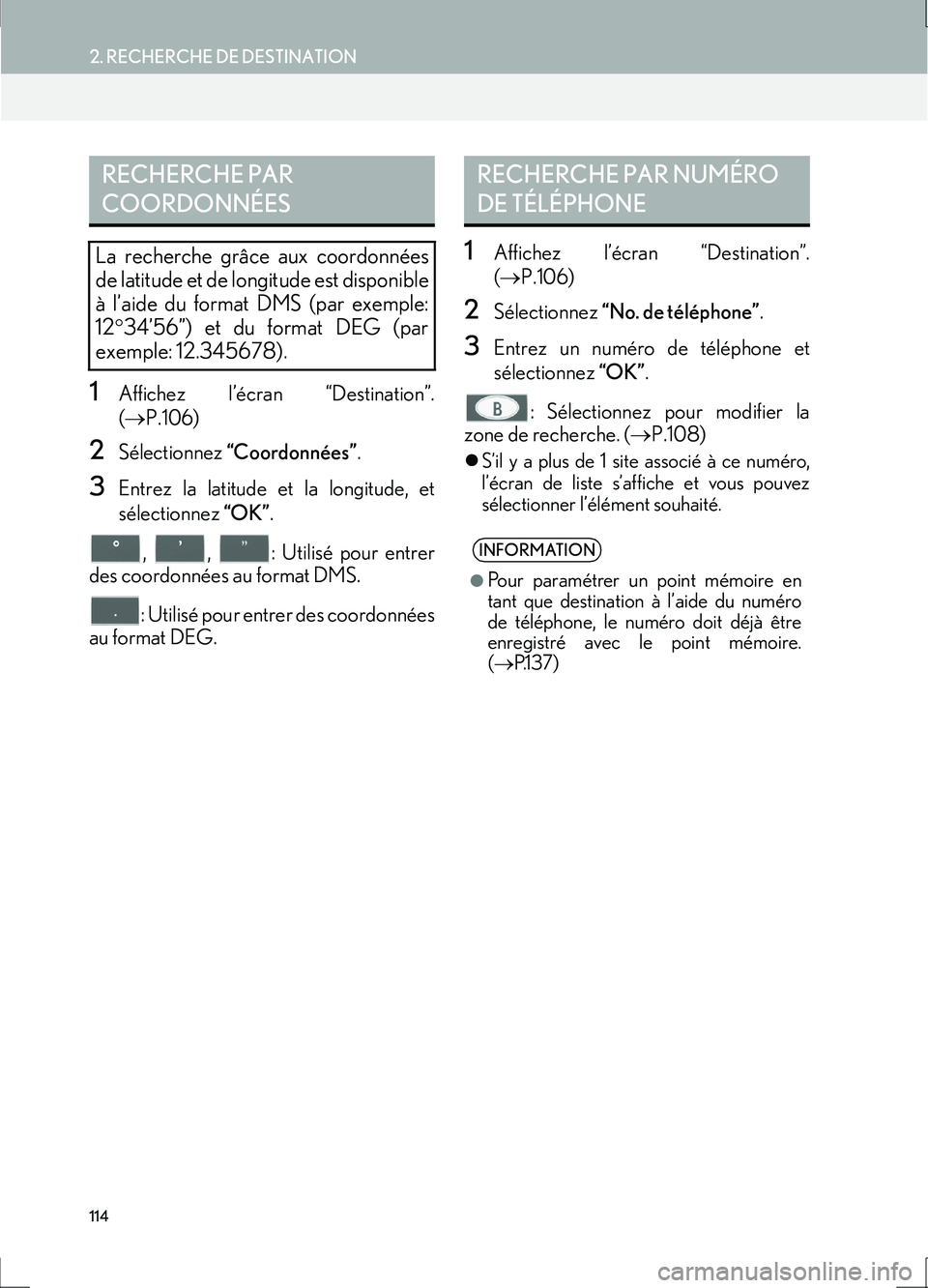
114
2. RECHERCHE DE DESTINATION
IS_Navi_EK
1Affichez l’écran “Destination”.
(→ P.106)
2Sélectionnez “Coordonnées” .
3Entrez la latitude et la longitude, et
sélectionnez “OK”.
, , : Utilisé pour entrer
des coordonnées au format DMS.
: Utilisé pour entrer des coordonnées
au format DEG.
1Affichez l’écran “Destination”.
( → P.106)
2Sélectionnez “No. de téléphone” .
3Entrez un numéro de téléphone et
sélectionnez “OK”.
: Sélectionnez pour modifier la
zone de recherche. ( →P.108)
�zS’il y a plus de 1 site associé à ce numéro,
l’écran de liste s’affiche et vous pouvez
sélectionner l’élément souhaité.
RECHERCHE PAR
COORDONNÉES
La recherche grâce aux coordonnées
de latitude et de longitude est disponible
à l’aide du format DMS (par exemple:
12°34’56”) et du format DEG (par
exemple: 12.345678).
RECHERCHE PAR NUMÉRO
DE TÉLÉPHONE
INFORMATION
●
Pour paramétrer un point mémoire en
tant que destination à l’aide du numéro
de téléphone, le numéro doit déjà être
enregistré avec le point mémoire.
( → P.1 3 7 )
Page 135 of 362
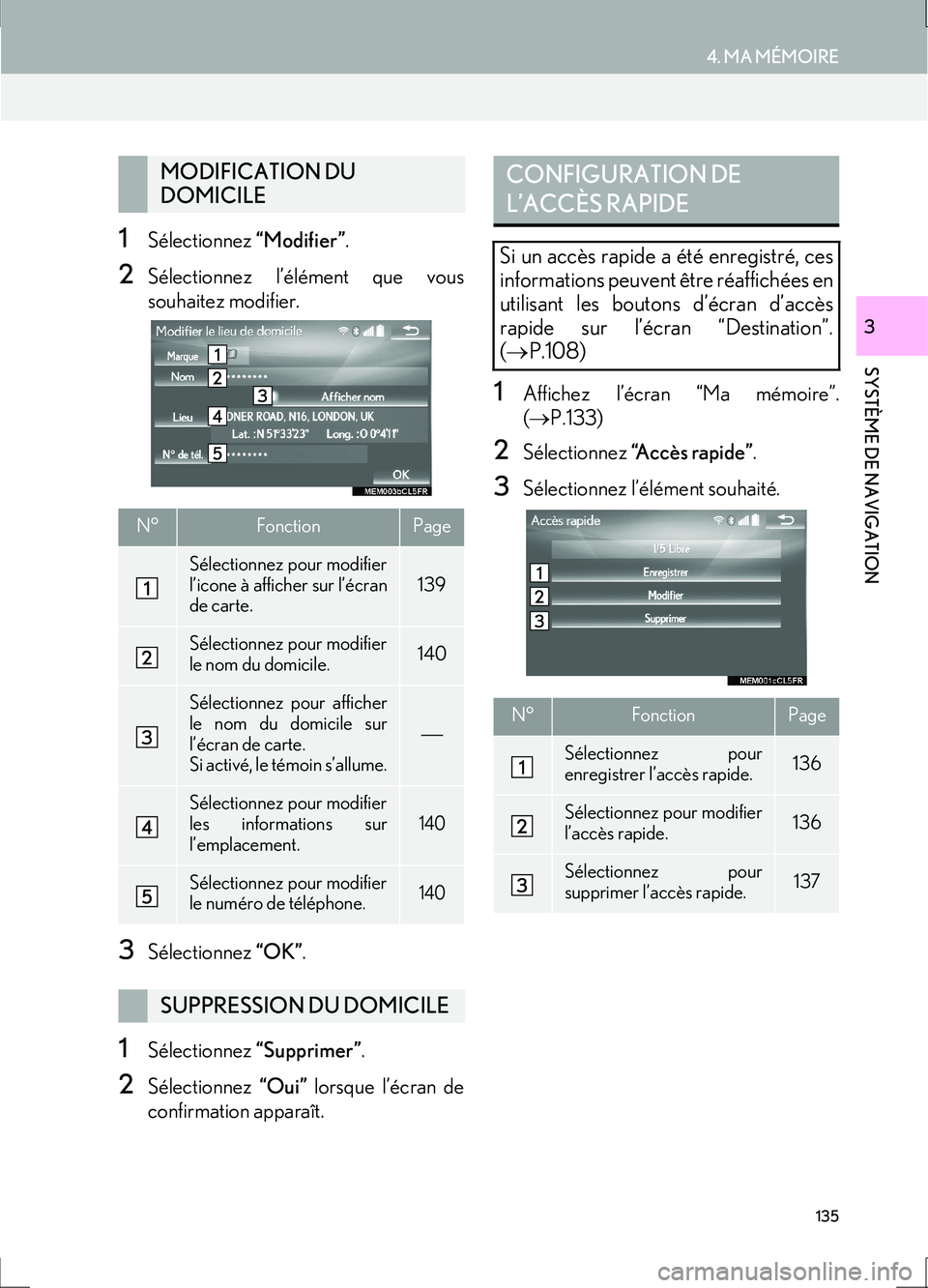
135
4. MA MÉMOIRE
IS_Navi_EK
SYSTÈME DE NAVIGATION
3
1Sélectionnez “Modifier”.
2Sélectionnez l’élément que vous
souhaitez modifier.
3Sélectionnez “OK”.
1Sélectionnez “Supprimer”.
2Sélectionnez “Oui” lorsque l’écran de
confirmation apparaît.
1Affichez l’écran “Ma mémoire”.
( → P.133)
2Sélectionnez “Accès rapide” .
3Sélectionnez l’élément souhaité.
MODIFICATION DU
DOMICILE
N°FonctionPage
Sélectionnez pour modifier
l’icone à afficher sur l’écran
de carte.139
Sélectionnez pour modifier
le nom du domicile.140
Sélectionnez pour afficher
le nom du domicile sur
l’écran de carte.
Si activé, le témoin s’allume.
Sélectionnez pour modifier
les informations sur
l’emplacement.
140
Sélectionnez pour modifier
le numéro de téléphone.140
SUPPRESSION DU DOMICILE
CONFIGURATION DE
L’ACCÈS RAPIDE
Si un accès rapide a été enregistré, ces
informations peuvent être réaffichées en
utilisant les boutons d’écran d’accès
rapide sur l’écran “Destination”.
(→ P.108)
N°FonctionPage
Sélectionnez pour
enregistrer l’accès rapide.136
Sélectionnez pour modifier
l’accès rapide.136
Sélectionnez pour
supprimer l’accès rapide.137
Page 136 of 362
136
4. MA MÉMOIRE
IS_Navi_EK
1Sélectionnez “Enregistrer” .
2Sélectionnez l’élément souhaité pour en
rechercher l’emplacement. ( →P.106)
3Sélectionnez une position pour cet
accès rapide.
4Sélectionnez “OK” lorsque l’écran de
modification de l’accès rapide apparaît.
( → P.136)
1Sélectionnez “Modifier”.
2Sélectionnez l’accès rapide souhaité.
3Sélectionnez l’élément que vous
souhaitez modifier.
4Sélectionnez “OK”.
ENREGISTREMENT D’UN
ACCÈS RAPIDE
INFORMATION
●
Jusqu’à 5 destinations préréglées
peuvent être enregistrées.
MODIFICATION D’UN ACCÈS
RAPIDE
N°FonctionPage
Sélectionnez pour modifier
l’icone à afficher sur l’écran
de carte.
139
Sélectionnez pour modifier
le nom de l’accès rapide.140
Sélectionnez pour afficher
le nom de l’accès rapide sur
l’écran de carte.
Si activé, le témoin s’allume.
Sélectionnez pour modifier
les informations sur
l’emplacement.140
Sélectionnez pour modifier
le numéro de téléphone.140
Page 138 of 362
138
4. MA MÉMOIRE
IS_Navi_EK
1Sélectionnez “Enregistrer” .
2Sélectionnez l’élément souhaité pour en
rechercher l’emplacement. ( →P.106)
3Sélectionnez “OK” lorsque l’écran de
modification de point mémoire
apparaît. ( →P.138)
1Sélectionnez “Modifier”.
2Sélectionnez le point mémoire souhaité.
3Sélectionnez le bouton d’écran à
modifier.
ENREGISTREMENT DE
POINTS MÉMOIRE
INFORMATION
●
Jusqu’à 500 points mémoire peuvent
être enregistrés.
●Lors de l’enregistrement
d’établissements paramétrés en tant que
destination à l’aide d’une recherche en
ligne, sélectionnez “Précédent”.
MODIFICATION DE POINTS
MÉMOIRE
L’icone, le nom, l’emplacement, le
numéro de téléphone et/ou le groupe
d’un point mémoire enregistré peuvent
être modifiés.
Page 139 of 362

139
4. MA MÉMOIRE
IS_Navi_EK
SYSTÈME DE NAVIGATION
3
4Sélectionnez “OK”.
■CHANGEMENT DE REPÈRE
1Sélectionnez “Marque”.
2Sélectionnez l’icone souhaité.
�zChangez de page en sélectionnant l’onglet
“Page 1” , “Page 2” ou “A v e c s o n ” .
“A v e c s o n ” : Sélectionnez les points
mémoire avec un son.
�X Lorsque “A v e c s o n ” est sélectionné
1Sélectionnez l’onglet “A v e c s o n ”.
2Sélectionnez l’icone audio souhaité.
: Sélectionnez pour jouer le son.
�zLorsque “Sonnerie (avec directions)” est
sélectionné, sélectionnez une flèche pour
ajuster la direction et sélectionnez “OK”.
N°FonctionPage
Sélectionnez pour modifier
l’icone à afficher sur l’écran
de carte.
139
Sélectionnez pour modifier
le nom du point mémoire.140
Sélectionnez pour afficher
le nom du point mémoire
sur l’écran de carte.
Si activé, le témoin s’allume.
Sélectionnez pour modifier
les informations sur
l’emplacement.140
Sélectionnez pour modifier
le numéro de téléphone.140
Sélectionnez pour
enregistrer un groupe.140Un son peut être paramétré pour
certains points mémoire. Lorsque le
véhicule approche de l’emplacement du
point mémoire, le son sélectionné est
émis.
INFORMATION
●
La sonnerie retentit uniquement lorsque
le véhicule approche de ce point dans la
direction qui a été paramétrée.
Page 140 of 362

140
4. MA MÉMOIRE
IS_Navi_EK
■CHANGEMENT DU NOM
1Sélectionnez “Nom”.
2Entrez le nom souhaité et sélectionnez
“OK”.
■CHANGEMENT DE
L’EMPLACEMENT
1Sélectionnez “Lieu”.
2Faites défiler la carte jusqu’au point
souhaité ( →P.94) et sélectionnez
“OK” .
■CHANGEMENT DU NUMÉRO DE
TÉLÉPHONE
1Sélectionnez “N° de tél.”.
2Entrez le numéro et sélectionnez “OK”.
■PARAMÉTRAGE DU GROUPE
1Sélectionnez “Groupe”.
2Sélectionnez le groupe dans lequel le
point mémoire doit être enregistré. �X
Enregistrement d’un nouveau groupe
1Sélectionnez “Nouveau groupe” .
2Entrez le nom du groupe et
sélectionnez “OK”.
�X Modification du nom du groupe
1Sélectionnez le groupe à modifier.
2Sélectionnez “Modifier nom” .
3Entrez le nom du groupe et
sélectionnez “OK”.
�X Suppression du groupe
1Sélectionnez “Supprimer le groupe” .
2Sélectionnez le groupe à supprimer et
sélectionnez “Supprimer”.
3Sélectionnez “Oui” lorsque l’écran de
confirmation apparaît.
1Sélectionnez “Supprimer”.
2Sélectionnez le point mémoire à
supprimer et sélectionnez
“Supprimer”.
3Sélectionnez “Oui” lorsque l’écran de
confirmation apparaît.
Les groupes de point mémoire peuvent
être paramétrés et modifiés.SUPPRESSION DE POINTS
MÉMOIRE
Page 206 of 362

206
3. FONCTIONNEMENT DE MÉDIA
IS_Navi_EK
INFORMATION
●En fonction du dispositif Bluetooth® qui est connecté au système, la lecture de la musique
peut être lancée lorsque vous sélectionnez en mode pause. Inversement, la lecture de
la musique peut être mise sur pause lorsqu e vous sélectionnez pendant la lecture.
● Dans les conditions suivantes, le sy stème risque de ne pas fonctionner:
• Le dispositif Bluetooth
® est désactivé.
• Le dispositif Bluetooth
® n'est pas connecté.
• Le dispositif Bluetooth
® a une batterie faible.
● La connexion du téléphone peut prendre quelques instants lorsque l’audio Bluetooth
® est
en cours de lecture.
● Pour en savoir plus sur le fonctionnement du lecteur portable, reportez-vous au manuel
d’instructions fourni avec ce dernier.
● Si un dispositif Bluetooth
® est déconnecté en raison d'une mauvaise réception du réseau
Bluetooth® lorsque le contact du moteur se trouve en mode
ACCESSORY ou IGNITION ON , le système reconnecte automatiquement le
lecteur portable.
● Si le dispositif Bluetooth
® est déconnecté volontairement, par exemple lorsque vous le
désactivez, cela ne se produit pas. Reco nnectez le lecteur portable manuellement.
● Les informations du dispositif Bluetooth
® sont enregistrées lorsque le dispositif Bluetooth®
est connecté au système audio Bluetooth®. En cas de vente ou de mise au rebut du
véhicule, supprimez les informations audio Bluetooth® du système. ( →P. 74 )
● Dans certains cas, le son émis via le système audio Bluetooth® peut ne pas être
synchronisé avec le dispositif connecté ou peut être émis par intermittence.
Page 219 of 362

219
IS_Navi_EK
SYSTÈME AUDIO/VISUEL
4
6. CONSEILS RELATIFS AU FONCTIONNEMENT DU SYSTÈME AUDIO/VISUEL
1. INFORMATIONS SUR LE FONCTIONNEMENT
Évanouissement et instabilité des stations:
La portée réelle des ondes FM est
généralement d'environ 40 km (25 miles).
Au-delà de ce périmètre, vous risquez de
remarquer un évanouissement du signal et
une dérive de fréquence, s’intensifiant à
mesure que vous vous éloignez de
l’émetteur radio. Ils s’accompagnent
souvent de distorsions.
Trajets multiples: Les signaux FM se
réfléchissent, 2 signaux peuvent donc
atteindre l'antenne du véhicule
simultanément. Si cela se produit, les
signaux s’annulent mutuellement,
provoquant un flottement ou une perte de
réception momentanés.
Parasites et flottement: Ils se produisent
lorsque les signaux sont bloqués par des
immeubles, des arbres ou d'autres objets de
grande taille. L’augmentation du niveau des
graves permet de réduire les parasites et le
flottement.
Changement de station: Si le signal FM en
cours de réception est interrompu ou
affaibli, et qu'une station plus puissante
émet à proximité sur la bande FM, la radio
risque de diffuser la seconde station jusqu'à
ce que le premier signal soit à nouveau
perceptible.
NOTE●
Pour éviter d’endommager le système
audio/visuel:
• Veillez à ne pas renverser de boissons sur le système audio/visuel.
• Ne placez rien d’autre qu’un disque approprié dans la fente de chargement
de disque.
INFORMATION
● L’utilisation d’un téléphone portable à
l’intérieur ou à proximité du véhicule peut
causer un bruit dans les haut-parleurs du
système audio/visuel que vous écoutez.
Toutefois, cela n’indique pas un
dysfonctionnement.
RADIO
Habituellement, un problème de
réception radio ne signifie pas qu’un
problème se produit au niveau de la
radio — ceci est le résultat normal des
conditions à l’extérieur du véhicule.
Par exemple, les immeubles et les
terrains à proximité peuvent interférer
avec la réception FM. Les lignes
électriques ou les câbles téléphoniques
peuvent interférer avec les signaux AM.
Et bien sûr, les signaux radio ont une
portée limitée. Plus le véhicule est
éloigné d’une station, plus les signaux de
celle-ci sont faibles. En outre, les
conditions de réception changent
constamment lorsque le véhicule se
déplace.
Quelques problèmes de réception
communs qui n’indiquent probablement
pas de problème au niveau de la radio
sont décrits ci-après.
FM